लेखक:
Eric Farmer
निर्माण की तारीख:
7 जुलूस 2021
डेट अपडेट करें:
1 जुलाई 2024

विषय
- कदम
- विधि 1: 4 में से: विंडोज़
- विधि 2 का 4: macOS
- विधि 3: 4 में से: iPhone
- विधि 4 में से 4: Android
- टिप्स
- चेतावनी
इस लेख में, हम आपको दिखाने जा रहे हैं कि कंप्यूटर या स्मार्टफोन पर टेक्स्ट बॉक्स में अक्षर कैसे दर्ज करें।
कदम
विधि 1: 4 में से: विंडोज़
 1 स्टार्ट मेन्यू खोलें
1 स्टार्ट मेन्यू खोलें  . स्क्रीन के निचले बाएँ कोने में Windows लोगो पर क्लिक करें।
. स्क्रीन के निचले बाएँ कोने में Windows लोगो पर क्लिक करें।  2 प्रतीक तालिका खोजें। प्रवेश करना टेबल स्टार्ट मेन्यू सर्च बार में।
2 प्रतीक तालिका खोजें। प्रवेश करना टेबल स्टार्ट मेन्यू सर्च बार में।  3 पर क्लिक करें प्रतीकों की तालिका. यह विकल्प स्टार्ट मेन्यू में सबसे ऊपर दिखाई देगा। "प्रतीक तालिका" विंडो खुलती है।
3 पर क्लिक करें प्रतीकों की तालिका. यह विकल्प स्टार्ट मेन्यू में सबसे ऊपर दिखाई देगा। "प्रतीक तालिका" विंडो खुलती है। 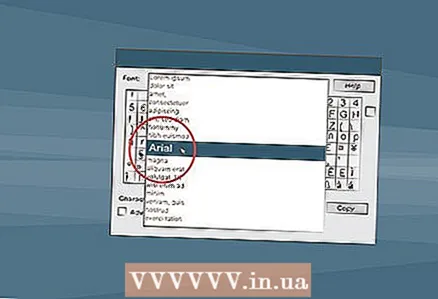 4 एक सामान्य फ़ॉन्ट चुनें। कैरेक्टर मैप विंडो के शीर्ष पर स्थित फ़ॉन्ट मेनू पर क्लिक करें, और फिर मेनू से एक सामान्य फ़ॉन्ट चुनें (उदाहरण के लिए, एरियल)।
4 एक सामान्य फ़ॉन्ट चुनें। कैरेक्टर मैप विंडो के शीर्ष पर स्थित फ़ॉन्ट मेनू पर क्लिक करें, और फिर मेनू से एक सामान्य फ़ॉन्ट चुनें (उदाहरण के लिए, एरियल)। - ऐसा इसलिए करें क्योंकि कम सामान्य फोंट में ऐसे अक्षर होते हैं जिनका कुछ प्रोग्राम समर्थन नहीं करते हैं।
 5 आप जो प्रतीक चाहते हैं उसे खोजें। अपने इच्छित प्रतीक को खोजने के लिए प्रतीकों की सूची में स्क्रॉल करें।
5 आप जो प्रतीक चाहते हैं उसे खोजें। अपने इच्छित प्रतीक को खोजने के लिए प्रतीकों की सूची में स्क्रॉल करें।  6 एक प्रतीक चुनें। ऐसा करने के लिए, उस पर क्लिक करें। प्रतीक थोड़ा बड़ा हो जाएगा।
6 एक प्रतीक चुनें। ऐसा करने के लिए, उस पर क्लिक करें। प्रतीक थोड़ा बड़ा हो जाएगा।  7 पर क्लिक करें चुनना. यह बटन विंडो के नीचे है। प्रतीक को प्रतिलिपि पाठ बॉक्स में जोड़ा जाता है।
7 पर क्लिक करें चुनना. यह बटन विंडो के नीचे है। प्रतीक को प्रतिलिपि पाठ बॉक्स में जोड़ा जाता है।  8 पर क्लिक करें प्रतिलिपि. यह बटन पुश-राइट कॉर्नर में है। प्रतीक को क्लिपबोर्ड पर कॉपी किया जाएगा।
8 पर क्लिक करें प्रतिलिपि. यह बटन पुश-राइट कॉर्नर में है। प्रतीक को क्लिपबोर्ड पर कॉपी किया जाएगा।  9 एक प्रतीक डालें। टेक्स्ट बॉक्स के साथ एक दस्तावेज़ या वेब पेज खोलें, और फिर क्लिक करें Ctrl+वीएक चरित्र डालने के लिए।
9 एक प्रतीक डालें। टेक्स्ट बॉक्स के साथ एक दस्तावेज़ या वेब पेज खोलें, और फिर क्लिक करें Ctrl+वीएक चरित्र डालने के लिए।
विधि 2 का 4: macOS
 1 टेक्स्ट बॉक्स वाला कोई दस्तावेज़ या वेब पेज खोलें। मैक पर एक कैरेक्टर दर्ज करने के लिए, आपको सबसे पहले एक टेक्स्ट बॉक्स के साथ एक एप्लिकेशन, दस्तावेज़ या वेब पेज खोलना होगा।
1 टेक्स्ट बॉक्स वाला कोई दस्तावेज़ या वेब पेज खोलें। मैक पर एक कैरेक्टर दर्ज करने के लिए, आपको सबसे पहले एक टेक्स्ट बॉक्स के साथ एक एप्लिकेशन, दस्तावेज़ या वेब पेज खोलना होगा।  2 अपना कर्सर रखें। दस्तावेज़ में जहाँ आप वर्ण दर्ज करना चाहते हैं, वहाँ क्लिक करें।
2 अपना कर्सर रखें। दस्तावेज़ में जहाँ आप वर्ण दर्ज करना चाहते हैं, वहाँ क्लिक करें।  3 पर क्लिक करें परिवर्तन. यह विकल्प आपको स्क्रीन के शीर्ष पर मिलेगा। एक मेनू खुलेगा।
3 पर क्लिक करें परिवर्तन. यह विकल्प आपको स्क्रीन के शीर्ष पर मिलेगा। एक मेनू खुलेगा। - आप भी क्लिक कर सकते हैं नियंत्रण+कमान+स्थान और अगला चरण छोड़ें।
 4 पर क्लिक करें इमोजी और प्रतीक. यह मेनू में सबसे नीचे है। इमोजी और सिंबल विंडो खुल जाएगी।
4 पर क्लिक करें इमोजी और प्रतीक. यह मेनू में सबसे नीचे है। इमोजी और सिंबल विंडो खुल जाएगी।  5 पर क्लिक करें ⌘. यह आइकन विंडो के ऊपरी दाएं कोने में है। प्रतीकों की श्रेणियों के साथ एक नई विंडो खुलेगी।
5 पर क्लिक करें ⌘. यह आइकन विंडो के ऊपरी दाएं कोने में है। प्रतीकों की श्रेणियों के साथ एक नई विंडो खुलेगी। - यदि आप विंडो के बाएँ फलक में पहले से ही प्रतीक श्रेणियां देखते हैं तो इस चरण को छोड़ दें।
 6 एक प्रतीक श्रेणी का चयन करें। ऐसा करने के लिए, बाएं पैनल पर वांछित श्रेणी पर क्लिक करें।
6 एक प्रतीक श्रेणी का चयन करें। ऐसा करने के लिए, बाएं पैनल पर वांछित श्रेणी पर क्लिक करें। - उदाहरण के लिए, मुद्रा चिह्न दर्ज करने के लिए, बाएँ फलक में मुद्रा चिह्न पर क्लिक करें।
 7 आप जो प्रतीक चाहते हैं उसे खोजें। ऐसा करने के लिए, प्रतीकों की सूची के माध्यम से स्क्रॉल करें और उसमें वांछित प्रतीक खोजें।
7 आप जो प्रतीक चाहते हैं उसे खोजें। ऐसा करने के लिए, प्रतीकों की सूची के माध्यम से स्क्रॉल करें और उसमें वांछित प्रतीक खोजें।  8 वांछित प्रतीक पर डबल क्लिक करें। यह दिखाई देगा जहां कर्सर है।
8 वांछित प्रतीक पर डबल क्लिक करें। यह दिखाई देगा जहां कर्सर है।
विधि 3: 4 में से: iPhone
 1 टेक्स्ट बॉक्स के साथ कोई दस्तावेज़ या एप्लिकेशन खोलें। उस एप्लिकेशन को प्रारंभ करें जिसमें आप चरित्र दर्ज करना चाहते हैं, और फिर पत्राचार या दस्तावेज़ (यदि आवश्यक हो) का चयन करें।
1 टेक्स्ट बॉक्स के साथ कोई दस्तावेज़ या एप्लिकेशन खोलें। उस एप्लिकेशन को प्रारंभ करें जिसमें आप चरित्र दर्ज करना चाहते हैं, और फिर पत्राचार या दस्तावेज़ (यदि आवश्यक हो) का चयन करें।  2 ऑनस्क्रीन कीबोर्ड खोलें। ऐसा करने के लिए, टेक्स्ट बॉक्स या दस्तावेज़ पर टैप करें।
2 ऑनस्क्रीन कीबोर्ड खोलें। ऐसा करने के लिए, टेक्स्ट बॉक्स या दस्तावेज़ पर टैप करें। - यदि आप किसी दस्तावेज़ का संपादन कर रहे हैं, तो उस स्थान पर क्लिक करें जहाँ आप वर्ण दर्ज करना चाहते हैं।
 3 नल 123. यह बटन कीबोर्ड के नीचे बाईं ओर है। यह अल्फ़ाबेटिक से अल्फ़ान्यूमेरिक में स्विच हो जाएगा।
3 नल 123. यह बटन कीबोर्ड के नीचे बाईं ओर है। यह अल्फ़ाबेटिक से अल्फ़ान्यूमेरिक में स्विच हो जाएगा।  4 पर क्लिक करें #+=. यह बटन कीबोर्ड के नीचे बाईं ओर है। यह सांख्यिक से प्रतीकात्मक में बदल जाएगा।
4 पर क्लिक करें #+=. यह बटन कीबोर्ड के नीचे बाईं ओर है। यह सांख्यिक से प्रतीकात्मक में बदल जाएगा।  5 एक प्रतीक चुनें। अपने इच्छित चरित्र को टैप करें और यह टेक्स्ट बॉक्स या दस्तावेज़ में दिखाई देगा।
5 एक प्रतीक चुनें। अपने इच्छित चरित्र को टैप करें और यह टेक्स्ट बॉक्स या दस्तावेज़ में दिखाई देगा। - यदि आप जो चरित्र चाहते हैं वह वहां नहीं है, तो उसके विकल्पों को प्रदर्शित करने के लिए समान वर्ण को टैप करके रखें। उदाहरण के लिए, एक उल्टे प्रश्न चिह्न वाला मेनू खोलने के लिए प्रश्न चिह्न को दबाकर रखें। ऐसे मेनू से कोई वर्ण दर्ज करने के लिए, वर्ण का चयन करने के लिए अपनी अंगुली ऊपर की ओर स्लाइड करें, और फिर स्क्रीन से अपनी अंगुली हटा दें।
विधि 4 में से 4: Android
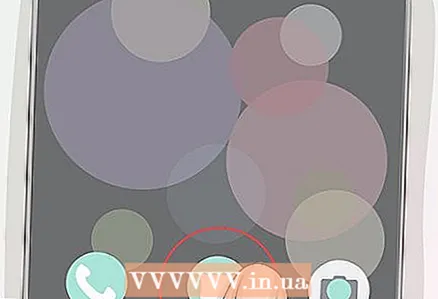 1 टेक्स्ट बॉक्स के साथ कोई दस्तावेज़ या एप्लिकेशन खोलें। उस एप्लिकेशन को प्रारंभ करें जिसमें आप चरित्र दर्ज करना चाहते हैं, और फिर पत्राचार या दस्तावेज़ (यदि आवश्यक हो) का चयन करें।
1 टेक्स्ट बॉक्स के साथ कोई दस्तावेज़ या एप्लिकेशन खोलें। उस एप्लिकेशन को प्रारंभ करें जिसमें आप चरित्र दर्ज करना चाहते हैं, और फिर पत्राचार या दस्तावेज़ (यदि आवश्यक हो) का चयन करें।  2 ऑनस्क्रीन कीबोर्ड खोलें। ऐसा करने के लिए, टेक्स्ट बॉक्स या दस्तावेज़ पर टैप करें।
2 ऑनस्क्रीन कीबोर्ड खोलें। ऐसा करने के लिए, टेक्स्ट बॉक्स या दस्तावेज़ पर टैप करें। - उदाहरण के लिए, किसी टेक्स्ट संदेश में एक वर्ण दर्ज करने के लिए, संदेश ऐप लॉन्च करें, एक संपर्क या वार्तालाप चुनें, और फिर स्क्रीन के निचले भाग में टेक्स्ट बॉक्स को टैप करें।
- यदि आप किसी दस्तावेज़ का संपादन कर रहे हैं, तो उस स्थान पर क्लिक करें जहाँ आप वर्ण दर्ज करना चाहते हैं।
 3 नल ?123. यह बटन कीबोर्ड के नीचे बाईं ओर है। यह अल्फ़ाबेटिक से न्यूमेरिक में स्विच हो जाएगा।
3 नल ?123. यह बटन कीबोर्ड के नीचे बाईं ओर है। यह अल्फ़ाबेटिक से न्यूमेरिक में स्विच हो जाएगा। - सैमसंग स्मार्टफोन कीबोर्ड पर "! # 1" बटन दबाएं।
 4 आप जो प्रतीक चाहते हैं उसे खोजें। ऐसा करने के लिए, इसे अपने कीबोर्ड पर खोजें।
4 आप जो प्रतीक चाहते हैं उसे खोजें। ऐसा करने के लिए, इसे अपने कीबोर्ड पर खोजें। - यदि आप जो चरित्र चाहते हैं वह वहां नहीं है, तो उसके विकल्पों को प्रदर्शित करने के लिए समान वर्ण को टैप करके रखें। उदाहरण के लिए, एक उल्टे प्रश्न चिह्न वाला मेनू खोलने के लिए प्रश्न चिह्न को दबाकर रखें। यह तरीका सैमसंग स्मार्टफोन के कीबोर्ड पर काम नहीं करता है।
 5 प्रतीकों के साथ एक अतिरिक्त पृष्ठ खोलें (यदि आवश्यक हो)। यदि आप जो वर्ण चाहते हैं वह आपके कीबोर्ड पर नहीं है, तो वर्णों के दूसरे पृष्ठ पर जाने के लिए कीबोर्ड के नीचे बाईं ओर "= " दबाएं।
5 प्रतीकों के साथ एक अतिरिक्त पृष्ठ खोलें (यदि आवश्यक हो)। यदि आप जो वर्ण चाहते हैं वह आपके कीबोर्ड पर नहीं है, तो वर्णों के दूसरे पृष्ठ पर जाने के लिए कीबोर्ड के नीचे बाईं ओर "= " दबाएं। - सैमसंग कीबोर्ड पर, 1/2 दबाएँ।
 6 एक प्रतीक चुनें। अपने इच्छित चरित्र को टैप करें और यह टेक्स्ट बॉक्स या दस्तावेज़ में दिखाई देगा।
6 एक प्रतीक चुनें। अपने इच्छित चरित्र को टैप करें और यह टेक्स्ट बॉक्स या दस्तावेज़ में दिखाई देगा। - जब आप समान वर्ण रखते हैं तो खुलने वाले मेनू से कोई वर्ण दर्ज करने के लिए, अपनी अंगुली को ऊपर और फिर किसी वर्ण का चयन करने के लिए बाएं या दाएं स्लाइड करें, और फिर स्क्रीन से अपनी अंगुली हटा दें।
टिप्स
- यदि आपको इंटरनेट पर कोई प्रतीक मिलता है, तो उसे चुनें। अब प्रतीक को कॉपी करें - क्लिक करें Ctrl+सी (विंडोज) या कमान+सी (मैक)। फिर पेस्ट करें - दबाएं Ctrl+वी या कमान+वी... आमतौर पर, इस पद्धति को Microsoft Word या Google डॉक्स जैसे परीक्षण संपादकों में लागू किया जा सकता है।
चेतावनी
- कुछ वर्णों को कुछ टेक्स्ट फ़ील्ड में दर्ज नहीं किया जा सकता है।



